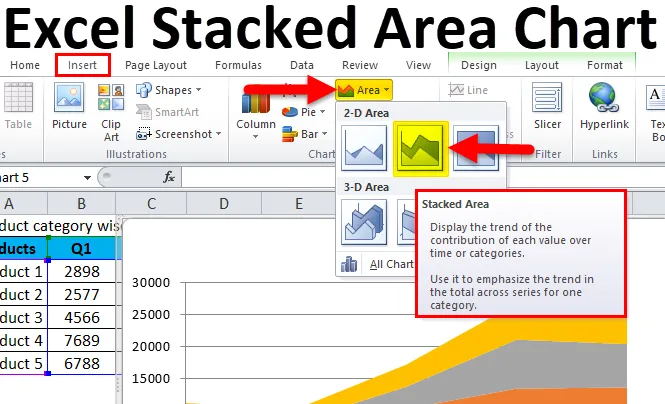
Podatkovna shema v Excelu (tabele z vsebino)
- Zloženi območni grafikon
- Kako narediti Excel z zloščenim območjem?
Zloženi območni grafikon
Zloženi črtni grafikon je različica črtnega grafikona. Standardna vrstna lestvica primerja posamezne podatkovne točke med seboj. Za prikaz podatkov z napolnjeno barvo uporabljamo zložen površinski grafikon. To je kot linijski grafikon z eno razliko v zloženem grafikonu - območje pod črto je zapolnjeno območje (z barvo).
Zložen grafikon območja je razširitev osnovnega območnega grafikona excela, da se prikaže evolucija podatkov različnih skupin na isti grafiki.
S pomočjo zloženega območnega grafikona prikažete prispevek posameznih podatkov k skupni vrednosti. Zloženi črtni grafikoni v excelu zlahka omogočajo uporabnikom, da vidijo spremembe v vrsti podatkov in kje so predstavljeni na celotnem območju grafikona. Na primer, povečanje ali zmanjšanje vrednosti naložb v delniški portfelj sčasoma je pogosto predstavljeno kot zloženi črtni grafikon.
Različica zloženega črtnega grafikona je 100% zloženi črtni grafikon. V tej obliki je vsaka vrstica enaka višini ali dolžini, odseki pa so prikazani kot odstotki palice in ne kot absolutne vrednosti.
Lahko se uporablja za predstavljanje: razvrščanje, distribucija, primerjave, delno v celoto itd.
Excel z zloženimi stolpci ima spodnjo komponento:
- Naslov (opisuje stolpec)
- Os X (za katero so podatki narisani)
- Os Y (intervali najnižja in najvišja vrednost)
- Palice (Vsota vrednosti)
- Legend (Kategorija nabora podatkov)
Podatki v zloženem območju območja so narisani na osi x in y; podatkovne vrednosti so narisane s pomočjo podatkovnih točk, ki so povezane z odseki linij. Za prikaz te velikosti je območje med odseki črt in osi označeno tako, da ga napolnite z barvo. Površinske karte se uporabljajo predvsem, ko je treba sporočiti obseg trenda (ne pa posameznih podatkovnih vrednosti).
Kako narediti Excel z zloščenim območjem?
Podatkovna območja v Excelu so zelo preprosta in enostavna za uporabo. Poglejmo zdaj, kako narediti Excel zloženi območje grafikon s pomočjo nekaj primerov.
To zbirko predloge v programu Excel lahko naložite tukaj - Zložena predloga Excel predlogaPrimer # 1
Koraki za izdelavo zloženega območnega grafikona v Excelu:
- Izberite celoten nabor podatkov.
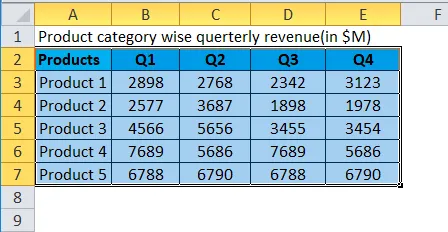
- Kliknite zavihek Vstavljanje .
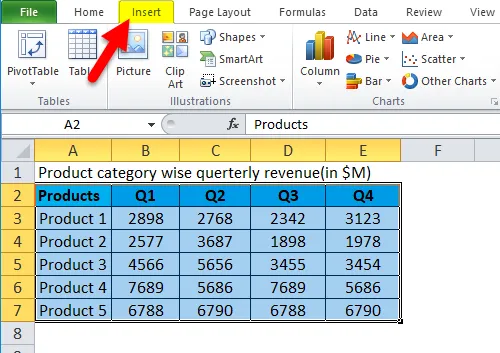
- V skupini Chart kliknite ikono Area Chart. Kliknite ikono zloženke pod ikono 2-D Area.
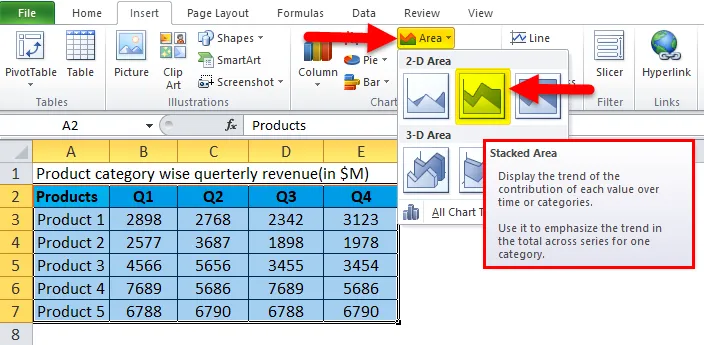
- Tako boste dobili diagram območja, kot je prikazano spodaj.
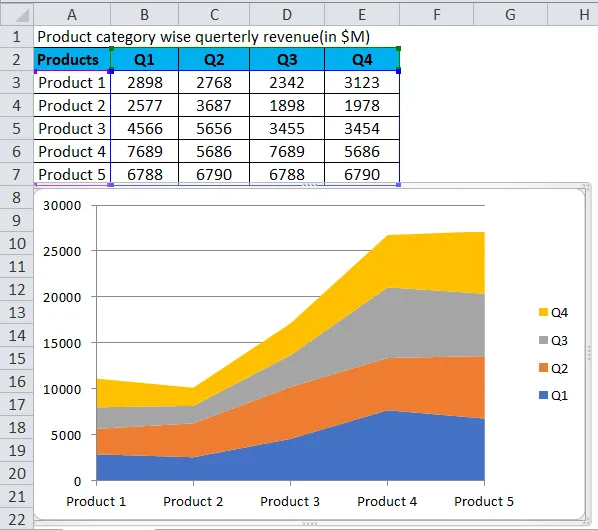
- Z desno miškino tipko kliknite Legend in izberite Format Legend .
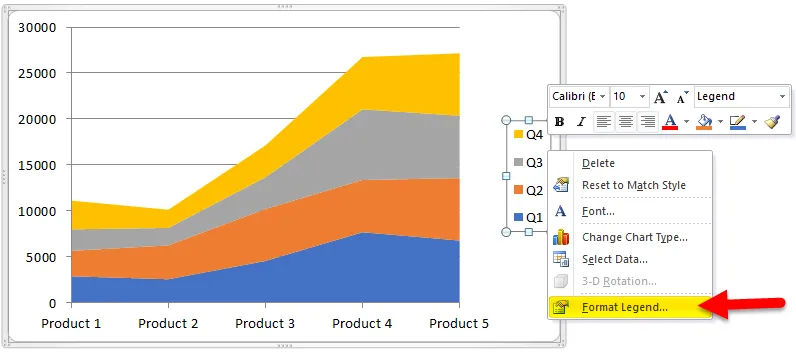
- Pojdite na Možnosti legende in izberite Dno .
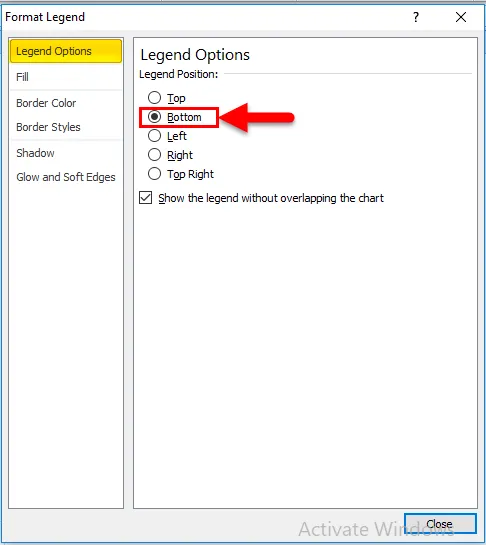
- Po tem je naša shema videti tako.
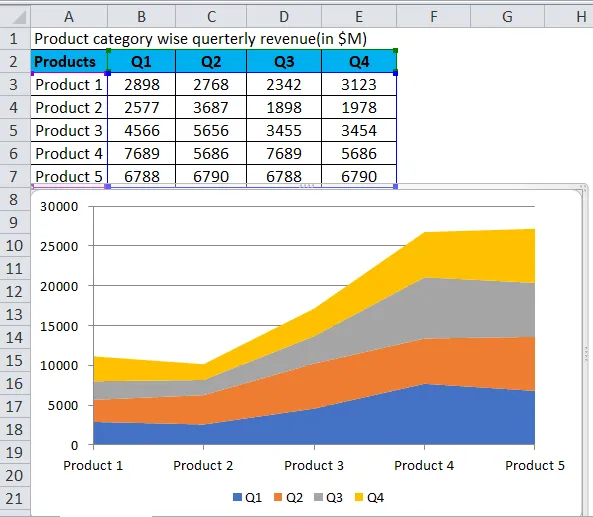
- Za dodajanje naslova grafikona Klikniti moramo na Postavitev> Naslov grafikona> Nad grafom.
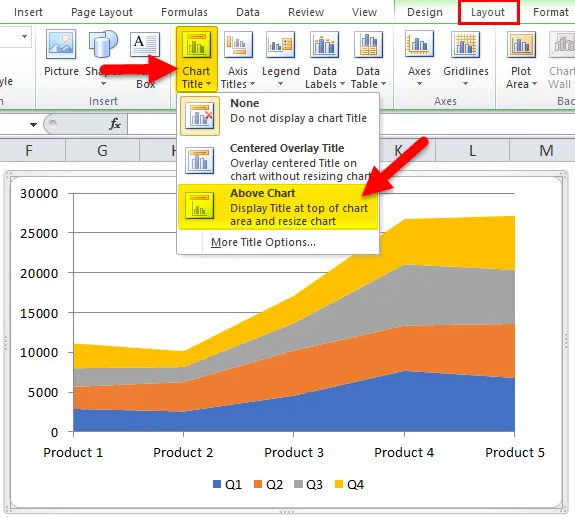
- Naš končni grafikon je videti tako.
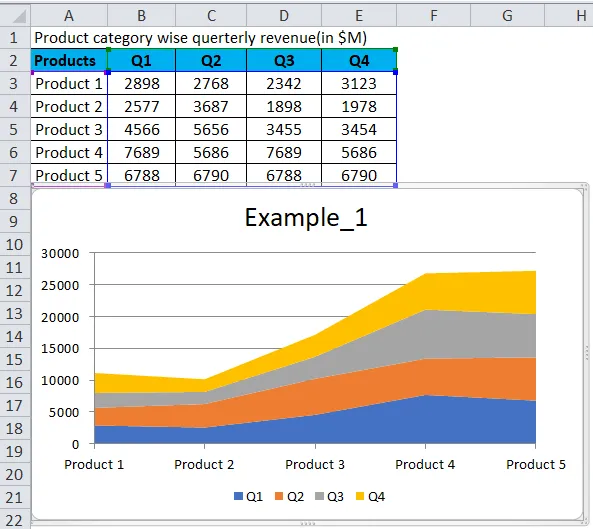
Hiter pogled na ta grafikon je enostavno povzeti naslednje:
- 1. izdelek : prodaja je v primerjavi s prodajo v drugem četrtletju manjša.
- Q2 : prodaja nekoliko upada kot prodaja v drugem četrtletju.
- Q3 : prodaja kaže rahlo zmanjšanje od prodaje v Q1, Q3 pa povečanje v primerjavi s Q2 in Q4.
- Q3 : prodaja izdelkov 4 kaže znatno rast v primerjavi s prodajo v drugem četrtletju.
- Q4 : Prodaja izdelkov 5 kaže rahlo povečanje izdelka Q3 prodaja, prodaja kaže sorazmerno večje povečanje.
Primer # 2
Koraki za izdelavo zloženega območja v Excelu:
- Izberite celoten nabor podatkov.
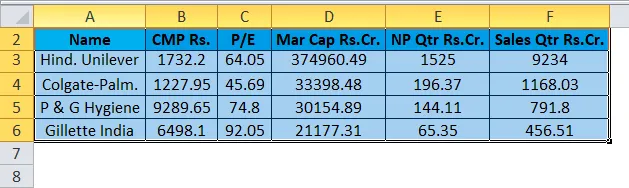
- Kliknite zavihek Vstavljanje .
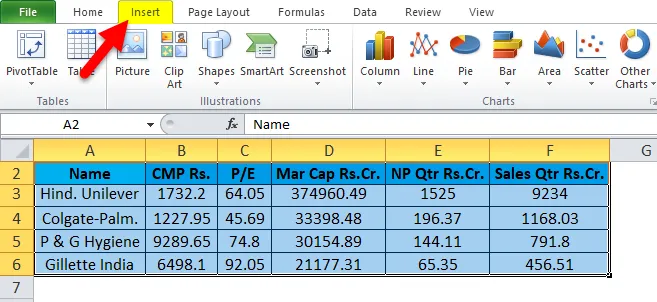
- V skupini Chart kliknite ikono Area Chart. Kliknite ikono 3-D Area .
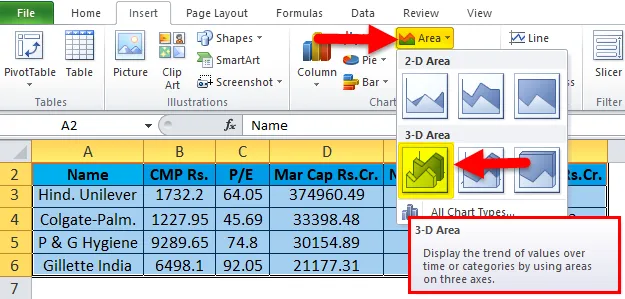
- Tako boste dobili diagram območja, kot je prikazano spodaj.
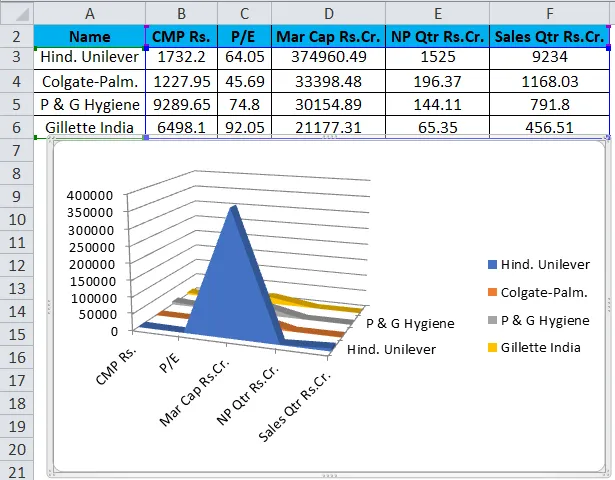
- Po dodajanju naslova grafikona in prilagoditvi legende, kot smo že govorili v prejšnjem primeru, bo naš grafikon izgledal tako.
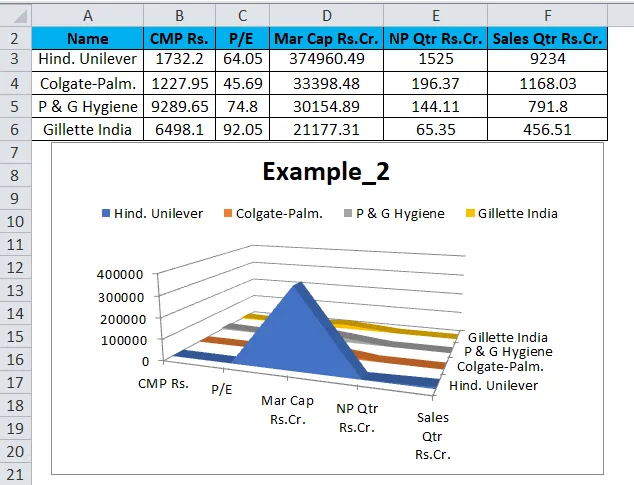
Opomba: Barvo ozadja grafa lahko spremenimo v razdelku Oblikovanje.
Obstaja možnost izdelave grafikona v 2D in 3D različicah. Preizkusite jih in izberite tistega, ki vaše podatke predstavi v najlažjem in najbolj jasnem slogu. Tako, da boste lahko z manj truda razumeli podatke iz grafikona.
Informacije v območnem grafikonu so narisane na osi x in y; podatkovne vrednosti so narisane s pomočjo podatkovnih točk, ki so povezane z odseki linij. Površinske karte se uporabljajo predvsem, ko je treba sporočiti obseg trenda (ne pa posameznih podatkovnih vrednosti). Za prikaz te velikosti je območje med odseki črt in osi označeno tako, da ga napolnite z barvo.
Preden se pogovorimo o prednostih in omejitvah območnega grafikona, si bomo ogledali različice tega grafikona; to bo koristno, ko bomo razpravljali o prednostih in omejitvah.
Površinski grafikon je mogoče prikazati na dva načina:
- Podatkovne ploskve se prekrivajo.
- Podatkovne ploskve so zložene drug na drugega.
Kje lahko uporabimo Excel zložen območje grafikon?
- Ponovno predstavitev je mogoče prebrati na prvi pogled.
- Zloženi grafikoni območja delujejo najbolje, če imamo več podatkovnih serij.
- Ko moramo vsako serijo podatkov izpostaviti od skupaj.
- Celoten graf predstavlja skupno število vseh narisanih podatkov.
- Lahko se skozi čas prikaže del celotnih sprememb.
- Grafi zloženimi območji uporabljajo tudi področja za prenos celotnih številk.
- Koristno za primerjavo več spremenljivk, ki se spreminjajo v intervalu.
- 100% kaže, kako so se sestavni deli celote skozi čas spreminjali.
- Vsako barvno območje predstavlja en del celote.
- Najboljše za primerjavo podsegmentov rezultatov.
Omejitev
- Zloženi so grafikoni ne bodo delovali za negativne vrednosti.
- Lahko se vleče na pobočje navzgor in navzdol obarvanega območja, vendar je to lahko zavajajoče.
- Težko je dodati podatkovne nalepke, saj je na voljo manj prostora.
- Površinske karte lahko vključujejo več podatkov, kot je na voljo.
- Oblike srednjega niza - tiste, ki niso pritrjene na spodnji ali zgornji osnovni črti - bodo vplivale na vrednosti zgoraj in spodaj, pa tudi njihove lastne.
- V primeru analize poglobljenega pogona ne moremo doseči odličnosti.
- Če je na voljo ogromno podatkov za različne sklope, bo graf zelo težko razumeti v zloženem območju.
Stvari, ki si jih je treba zapomniti o Excelovi grafikoni z zloščenimi v Excelu
To se običajno uporablja v situacijah, ko moramo prikazati nekaj sprememb v času. Zloženi grafikoni pomagajo primerjati količinske vrednosti, ki jih vsaka serija prinese celotni kategoriji. Izrazita značilnost območnega grafikona je polnjenje med odseki črt in osi x, da se poudari obseg. Če je upodobljen z zloženimi podatkovnimi parcelami, območni grafikon dobro služi za analizo posamezne kategorije v celoti. V primeru grafikona s prekrivanimi grafičnimi podatki je več število kategorij, več prekrivanja in posledično manjša vidnost.
Priporočeni članki
To je vodnik za zloženi območni grafikon. Tukaj razpravljamo o tem, kako narediti Excelovo območje z zloščeno površino skupaj s primeri excela in predlogo za excel, ki jo lahko naložite. Ogledate si lahko tudi te predloge -
- Vodnik po grafikonih VBA
- Koraki za izdelavo vrtilne karte v Excelu
- Ustvarite učinkovit grafikon Gantta za projekt
- Morate se naučiti PERT karte za lutke